学习脚本制作:按键精灵让QUI界面如此炫酷
- 格式:docx
- 大小:4.18 MB
- 文档页数:6
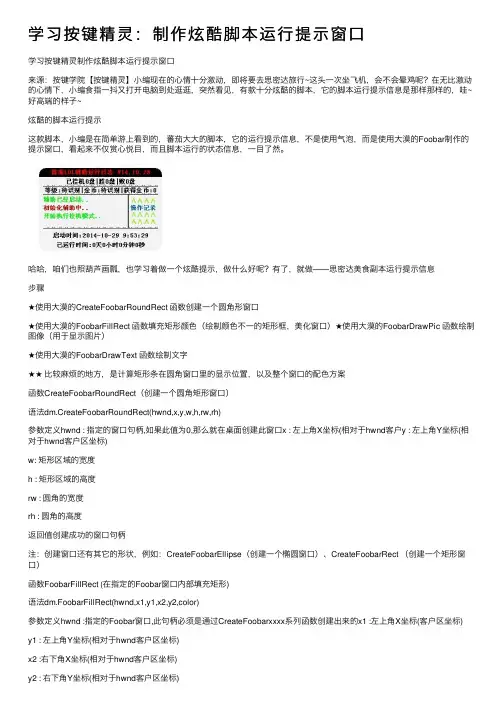
学习按键精灵:制作炫酷脚本运⾏提⽰窗⼝学习按键精灵制作炫酷脚本运⾏提⽰窗⼝来源:按键学院【按键精灵】⼩编现在的⼼情⼗分激动,即将要去思密达旅⾏~这头⼀次坐飞机,会不会晕鸡呢?在⽆⽐激动的⼼情下,⼩编⾷指⼀抖⼜打开电脑到处逛逛,突然看见,有款⼗分炫酷的脚本,它的脚本运⾏提⽰信息是那样那样的,哇~好⾼端的样⼦~炫酷的脚本运⾏提⽰这款脚本,⼩编是在简单游上看到的,蕃茄⼤⼤的脚本,它的运⾏提⽰信息,不是使⽤⽓泡,⽽是使⽤⼤漠的Foobar制作的提⽰窗⼝,看起来不仅赏⼼悦⽬,⽽且脚本运⾏的状态信息,⼀⽬了然。
哈哈,咱们也照葫芦画瓢,也学习着做⼀个炫酷提⽰,做什么好呢?有了,就做——思密达美⾷副本运⾏提⽰信息步骤★使⽤⼤漠的CreateFoobarRoundRect 函数创建⼀个圆⾓形窗⼝★使⽤⼤漠的FoobarFillRect 函数填充矩形颜⾊(绘制颜⾊不⼀的矩形框,美化窗⼝)★使⽤⼤漠的FoobarDrawPic 函数绘制图像(⽤于显⽰图⽚)★使⽤⼤漠的FoobarDrawText 函数绘制⽂字★★⽐较⿇烦的地⽅,是计算矩形条在圆⾓窗⼝⾥的显⽰位置,以及整个窗⼝的配⾊⽅案函数CreateFoobarRoundRect(创建⼀个圆⾓矩形窗⼝)语法dm.CreateFoobarRoundRect(hwnd,x,y,w,h,rw,rh)参数定义hwnd : 指定的窗⼝句柄,如果此值为0,那么就在桌⾯创建此窗⼝x : 左上⾓X坐标(相对于hwnd客户y : 左上⾓Y坐标(相对于hwnd客户区坐标)w: 矩形区域的宽度h : 矩形区域的⾼度rw : 圆⾓的宽度rh : 圆⾓的⾼度返回值创建成功的窗⼝句柄注:创建窗⼝还有其它的形状,例如:CreateFoobarEllipse(创建⼀个椭圆窗⼝)、CreateFoobarRect (创建⼀个矩形窗⼝)函数FoobarFillRect (在指定的Foobar窗⼝内部填充矩形)语法dm.FoobarFillRect(hwnd,x1,y1,x2,y2,color)参数定义hwnd :指定的Foobar窗⼝,此句柄必须是通过CreateFoobarxxxx系列函数创建出来的x1 :左上⾓X坐标(客户区坐标)y1 : 左上⾓Y坐标(相对于hwnd客户区坐标)x2 :右下⾓X坐标(相对于hwnd客户区坐标)y2 : 右下⾓Y坐标(相对于hwnd客户区坐标)color:填充的颜⾊值返回值0 : 失败 1 : 成功函数FoobarDrawPic(在指定的Foobar窗⼝绘制图像)图⽚不能是加密的图⽚语法dm.FoobarDrawPic(hwnd,x,y,pic_name,trans_color)参数定义hwnd: 指定的Foobar窗⼝,此句柄必须是通过CreateFoobarxxxx系列函数创建出来的x:左上⾓X坐标(相对户区坐标) y:左上⾓Y坐标(相对于hwnd客户区坐标)pic_name:图像⽂件名trans_color: 图像透明⾊(不需要透明⾊则设置空字符串"")返回值0 : 失败1 : 成功函数FoobarDrawText(在指定的Foobar窗⼝绘制⽂字)语法dm.FoobarDrawText(hwnd,x,y,w,h,text,color,align)参数定义hwnd:指定的Foobar窗⼝,此句柄必须是通过CreateFoobarxxxx系列函数创建出来的x:左上⾓X坐标(相户区坐标) y:左上⾓Y坐标(相对于hwnd客户区坐标)w:矩形区域的宽度h:矩形区域的⾼度text:字符串color: ⽂字颜⾊值align : 取值定义 1 : 左对齐 2 : 中间对齐 4 : 右对齐返回值0 : 失败1 : 成功代码Call register()//调⽤⼤漠注册Global jsGlobal bkjs = 0bk = 0//创建⼤漠对象/////set dm = createobject("dm.dmsoft") dm_ret = dm.SetPath("G:\test")// 释放图⽚///// PutAttachment "G:\test", "*.bmp" //画提⽰窗⼝///////foobar = dm.CreateFoobarRoundRect(hwnd, 10, 10, 700, 400, 30, 30)'画圆⾓窗⼝dm_ret = dm.FoobarSetFont(foobar,"宋体",14,1)'设置⽂本字体⼤⼩,加粗dm_ret = dm.FoobarFillRect(foobar,0,0,800,400,"000000")'设置矩形条颜⾊dm_ret = dm.FoobarFillRect(foobar, 0, 0, 800, 50, "353535")'设置矩形条颜⾊dm_ret = dm.FoobarFillRect(foobar, 10, 10, 790, 40, "262626")'设置矩形条颜⾊dm_ret = dm.FoobarFillRect(foobar, 490, 60, 690, 90, "353535")'设置矩形条颜⾊DoCall 变⾊⽂字()i=i+1dm_ret = dm.FoobarDrawPic(foobar, 10, 60, "G:\test\" & i & ".bmp", "")If i = 8 Theni=0End IfDelay 1000Call 框()dm_ret = dm.FoobarUpdate(foobar)'刷新LoopSub 框() //动态显⽰框If j = 8 ThenExit SubEnd Ifdm_ret = dm.FoobarFillRect(foobar, 490, 60 + bk, 690, 90 + bk, "353535")'设置颜⾊dm_ret = dm.FoobarDrawText(foobar, 520, 60 + bk, 690, 100 + bk, "★", "FFFFFF", 1)bk = bk + 40j = j + 1dm_ret = dm.FoobarDrawText(foobar, 520, 60 + bk, 690, 100 + bk, "第"&j&"关,美⾷败", "FFFFFF", 1) End Sub Sub 变⾊⽂字() //根据判断数的奇偶来变化⽂字颜⾊If js/2=0 Thendm_ret = dm.FoobarDrawText(foobar, 200, 18,800, 30, "━═★思密达美⾷副本═┳⼀", "FFFFFF", 1)js=js+1Elsedm_ret = dm.FoobarDrawText(foobar, 200, 18, 800, 30, "━═★思密达美⾷副本═┳⼀", "00ff00", 1)js = 0End IfEnd SubSub OnScriptExit() //关闭Foobardm_ret = dm.FoobarClearText(foobar)dm_ret = dm.FoobarClose(foobar)End SubSub register() //注册⼤漠Set ws = createobject("Wscript.Shell")ws.run "regsvr32 atl.dll /s"Set ws = nothingPutAttachment "G:\test", "dm.dll"PutAttachment ".\Plugin" ,"RegDll.dll"call Plugin.RegDll.Reg ( "G:\test\dm.dll")Set dm = createobject("dm.dmsoft")ver = dm.ver()If len(ver) = 0 ThenMessageBox "插件注册失败,检查系统是否禁⽤了vbs脚本权限" EndScriptEnd IfEnd Sub效果演⽰:。
![按键精灵脚本编写教程 [按键精灵脚本制作教程]](https://uimg.taocdn.com/38a95c8bf705cc17552709e9.webp)
竭诚为您提供优质的服务,优质的文档,谢谢阅读/双击去除按键精灵脚本编写教程 [按键精灵脚本制作教程]按键精灵很多人都听说过,是一款很好的脚本编辑器,怎么使用它呢,其实很简单的,请看下面小编整理的方法!用按键精灵做脚本的方法下载按键精灵,这个不用多说了吧,去百度一下找到官网进去下载安装,安装好后启动按键精灵,点击新建,跳到脚本编辑窗口3先说说录制吧,这个比较简单,我们点击窗口上的录制按钮4会弹出一个录制控制窗口,红色的圆圈是开始录制,蓝色正方形是停止,第三个是保存录制好的脚本,第四个有个向下的三角形,可以选择要录制哪些动作,比如你把记录键盘操作的勾去掉,那么你录制的时候就不会录制你键盘上的动作,不管你键盘怎么按,都不会被记录下来开始录制也可以用快捷键scrlk键(scrollLock键),如果是鼠标去点击开始的按钮的话,会多录制到一些不必要的动作,所以这边建议使用快捷键,开始录制后,就去操作你的鼠标和键盘吧,把你要重复的动作做一遍,按键精灵会记录下来,录制好后再次按下scrlk键停止,确认没问题后按保存按钮即可保存,会自动返回到按键精灵脚本编辑窗口根据图片上的提示进行修改,启动和停止热键可以修改为自己比较顺手的键,循环次数意思是你刚刚录制的脚本要重复执行多少次,如果要一直执行到自己按下停止键的话,可以选择循环到按终止键为止,描述建议起一个符合脚本的名字再来说说自己写的,按键精灵非常方便,提供了很多快捷命令,我们看左边这一栏,很清楚的标出了各个功能比如说我们要做一个鼠标自动点击的脚本,那么肯定是要用到鼠标命令,我们点击鼠标命令,按键精灵已经帮我们列出一些比较常用的鼠标命令了,我们只需要填写一些相关的参数即可比如我们要写一个不停的点击某一个坐标点的小工具,我们先点击“鼠标移动到坐标”这一栏的插入(坐标先不管,也可以先在按键抓抓中抓取),然后再点击“鼠标动作”这一栏的插入,默认左键单击不变点击源文件,将moveTo后面的坐标改为你想点击的坐标位置,如果不知道具体的坐标位置的话,可以用按键抓抓打开按键抓抓后,移动你的鼠标,按键抓抓上会显示出你的鼠标所在位置的信息,把坐标点x,y记录下来,填到刚刚moveTo后面都做好之后,我们把脚本循环的次数改成循环到按终止键为止,然后点击保存,再点击调试,也可以直接点击调试,然后按下启动键,看看我们制作的脚本是不是可以执行,有没有出现错误都没问题的话,如果你想把你的脚本分享给别人一起使用的话,那么你可以点击发布右边的向下三角形,然后选择制作按键小精灵在弹出的窗口中输入脚本的使用说明,一般就是说明一下启动热键和停止热键,然后点击立即制作,会弹出一个保存的对话框,选择一个路径,保存即可,下次你要用这个脚本的话,可以直接打开刚刚保存的按键小精灵,也可以把生成的按键小精灵发给你的朋友,让他们使用eND看了“怎么用按键精灵做脚本”的人还看了1.如何用按键精灵开发后台命令脚本2.按键精灵如何设置循环3.什么是挂机挂机的分类4.电脑鼠标精灵怎么用5.cf鼠标连点怎么设置最后,小编希望文章对您有所帮助,如果有不周到的地方请多谅解,更多相关的文章正在创作中,希望您定期关注。
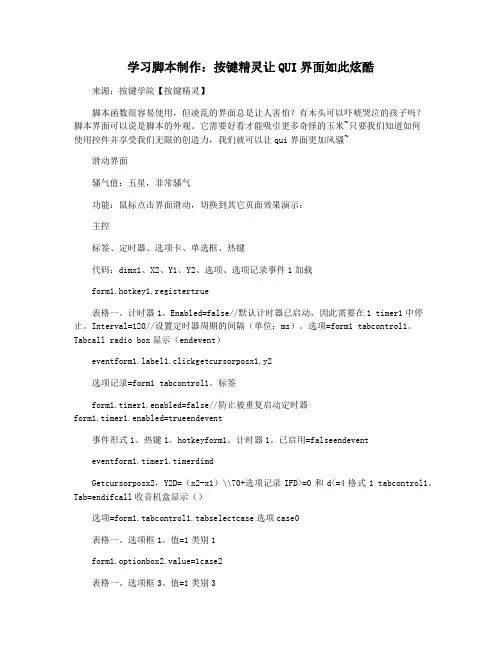
学习脚本制作:按键精灵让QUI界面如此炫酷来源:按键学院【按键精灵】脚本函数很容易使用,但凌乱的界面总是让人害怕?有木头可以吓唬哭泣的孩子吗?脚本界面可以说是脚本的外观。
它需要好看才能吸引更多奇怪的玉米~只要我们知道如何使用控件并享受我们无限的创造力,我们就可以让qui界面更加风骚~滑动界面骚气值:五星,非常骚气功能:鼠标点击界面滑动,切换到其它页面效果演示:主控标签、定时器、选项卡、单选框、热键代码:dimx1、X2、Y1、Y2、选项、选项记录事件1加载form1.hotkey1.registertrue表格一。
计时器1。
Enabled=false//默认计时器已启动,因此需要在1 timer1中停止。
Interval=120//设置定时器周期的间隔(单位:ms)。
选项=form1 tabcontrol1。
Tabcall radio box显示(endevent)bel1.clickgetcursorposx1,y2选项记录=form1 tabcontrol1。
标签form1.timer1.enabled=false//防止被重复启动定时器form1.timer1.enabled=trueendevent事件形式1。
热键1。
hotkeyform1。
计时器1。
已启用=falseendeventeventform1.timer1.timerdimdGetcursorposx2,Y2D=(x2-x1)\\70+选项记录IFD>=0和d<=4格式1 tabcontrol1。
Tab=endifcall收音机盒显示()选项=form1.tabcontrol1.tabselectcase选项case0表格一。
选项框1。
值=1类别1form1.optionbox2.value=1case2表格一。
选项框3。
值=1类别3form1.optionbox4.value=1case4表格一。
选项框5。
值=1 CaseElseedSelectEndSub标签热区域什么是热点?所谓热点区域是指演示窗口中的矩形区域,通过该区域可以获得相应的反馈信息。
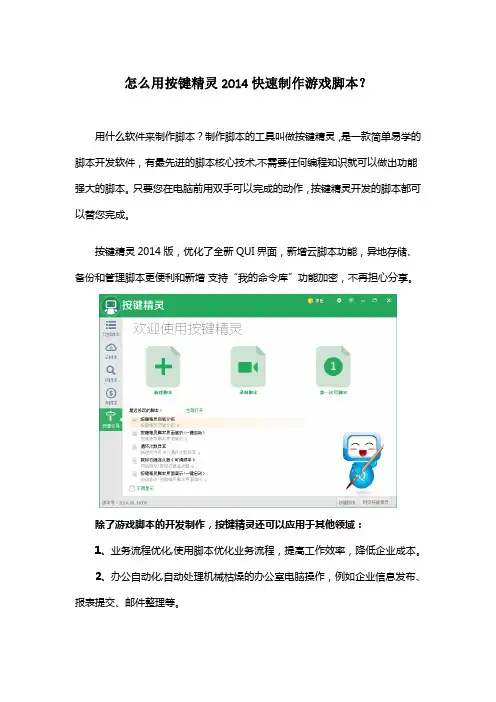
怎么用按键精灵2014快速制作游戏脚本?
用什么软件来制作脚本?制作脚本的工具叫做按键精灵,是一款简单易学的脚本开发软件,有最先进的脚本核心技术,不需要任何编程知识就可以做出功能强大的脚本。
只要您在电脑前用双手可以完成的动作,按键精灵开发的脚本都可以替您完成。
按键精灵2014版,优化了全新QUI界面,新增云脚本功能,异地存储、备份和管理脚本更便利和新增支持“我的命令库”功能加密,不再担心分享。
除了游戏脚本的开发制作,按键精灵还可以应用于其他领域:
1、业务流程优化,使用脚本优化业务流程,提高工作效率,降低企业成本。
2、办公自动化,自动处理机械枯燥的办公室电脑操作,例如企业信息发布、报表提交、邮件整理等。
3、日常应用,将电脑日常应用一键批量操作,例如股票交易中的闪电下单、操作预警等。
4、软件自动测试,模拟人工操作进行软件测试,相比一些专业的软件测试工具,按键精灵界面化的脚本制作方法更加容易上手。

献给热爱按键精灵的广阔爱好者按键精灵学习教程一、键盘命令〔2~5页〕二、鼠标命令〔5~13页〕三、控制命令〔13~22页〕四、颜色/图像命令〔22~28页〕五、其他命令〔28~355页〕五、网游脚本实例〔35~最后〕一、键盘命令命令名称:GetLastKey 检测上次按键命令功能:检测上次按键命令参数:参数1 整数型,可选:变量名返回值:无脚本例子:(8.x语法) 复制代码1.//脚本运行到这一行不会暂停,调用的时候立即返回,得到调用之前最后一次按下的按键码保存在变量Key里。
2.Key=GetLastKey()3.If Key = 13 Then4. Msgbox "你上次按下了回车键"5.End If脚本例子:(7.x语法) 复制代码1.//脚本运行到这一行不会暂停,调用的时候立即返回,得到调用之前最后一次按下的按键码保存在变量Key里。
2.GetLastKey Key3.If Key = 134. Msgbox "你上次按下了回车键"5.EndIf命令名称:KeyDown 按住命令功能:键盘按住命令参数:参数1 整数型,键盘虚拟码〔8.X支持按键字符〕参数2 整数型,次数返回值:无脚本例子:(8.x语法) 复制代码1.//KeyDown、KeyDownS、KeyDownH2.//KeyDownS: 超级模拟方式,兼容性更强,对键盘和鼠标没有特别的要求,PS2(圆口)和USB接口的键盘都可以使用3.//KeyDownH: 硬件模拟方式,仅支持PS(圆口)的键盘点击查看使用硬件模拟方式的注意事项4.KeyDown 65,15.//65是A键的按键码,上面的语句表示按住A键1次6.7.KeyDown "A",18. //上面的支持按键字符,语句表示按住A 键1次脚本例子:(7.x 语法) 复制代码 1. //KeyDown 、KeyDownS 、KeyDownH2. //KeyDownS: 超级模拟方式,兼容性更强,对键盘和鼠标没有特别的要求,PS2(圆口)和USB 接口的键盘都可以使用3. //KeyDownH: 硬件模拟方式,仅支持PS(圆口)的键盘 点击查看使用硬件模拟方式的注意事项4. KeyDown 65,15. //65是A 键的按键码,上面的语句表示按住A 键1次命令名称:KeyPress 按键 命令功能:键盘按键 命令参数: 参数1 整数型,键盘虚拟码〔8.X 支持 按键字符〕参数2 整数型,次数返 回 值:无 脚本例子:(8.x 语法) 复制代码 1. //KeyPress 、KeyPressS 、KeyPressH2. //KeyPressS: 超级模拟方式,兼容性更强,对键盘和鼠标没有特别的要求,PS2(圆口)和USB 接口的键盘都可以使用3. //KeyPressH: 硬件模拟方式,仅支持PS(圆口)的键盘 点击查看使用硬件模拟方式的注意事项4. KeyPress 65,15. //65是A 键的按键码,上面的语句表示按A 键1次6.7. KeyPress "A",18. //上面的支持按键字符,语句表示按A 键1次脚本例子:(7.x 语法) 复制代码 1. //KeyPress 、KeyPressS 、KeyPressH2. //KeyPressS: 超级模拟方式,兼容性更强,对键盘和鼠标没有特别的要求,PS2(圆口)和USB 接口的键盘都可以使用3. //KeyPressH: 硬件模拟方式,仅支持PS(圆口)的键盘 点击查看使用硬件模拟方式的注意事项4. KeyPress 65,15. //65是A 键的按键码,上面的语句表示按A 键1次返回值:无脚本例子:(8.x语法) 复制代码1.//KeyUp、KeyUpS、KeyUpH2.//KeyUpS: 超级模拟方式,兼容性更强,对键盘和鼠标没有特别的要求,PS2(圆口)和USB接口的键盘都可以使用3.//KeyUpH: 硬件模拟方式,仅支持PS(圆口)的键盘点击查看使用硬件模拟方式的注意事项4.KeyUp 65,15.//65是A键的按键码,上面的语句表示松开A键1次6.7.KeyUp "A",18.//上面的支持按键字符,语句表示松开A键1次脚本例子:(7.x语法) 复制代码1.//KeyUp、KeyUpS、KeyUpH2.//KeyUpS: 超级模拟方式,兼容性更强,对键盘和鼠标没有特别的要求,PS2(圆口)和USB接口的键盘都可以使用3.//KeyUpH: 硬件模拟方式,仅支持PS(圆口)的键盘点击查看使用硬件模拟方式的注意事项4.KeyUp 65,15.//65是A键的按键码,上面的语句表示松开A键1次命令名称:WaitKey 等待按任意键命令功能:等待按任意键命令参数:参数1 整数型,可选:变量名返回值:无脚本例子:(8.x语法) 复制代码1.Key=WaitKey()2.//脚本运行到这一行会暂停,当用户按下键盘后继续执行,并且把用户的按键码保存在变量Key里3.If Key = 13 Then4. MessageBox "恭喜你按下了回车键"5.End If脚本例子:(7.x语法) 复制代码1.WaitKey Key2.//脚本运行到这一行会暂停,当用户按下键盘后继续执行,并且把用户的按键码保存在变量Key里3.If Key = 134. Msgbox "恭喜你按下了回车键"5.EndIf二、鼠标命令命令名称:GetCursorPos 得到鼠标位置坐标命令功能:得到当前鼠标所在的位置坐标命令参数:参数1 整数型,返回x坐标参数2 整数型,返回y坐标返回值:无脚本例子:(8.x语法) 复制代码1.GetCursorPos mx,my2.//把当前鼠标位置的x和y坐标放在变量mx和my中脚本例子:(7.x语法) 复制代码1.VBSCall GetCursorPos(mx,my)2.//把当前鼠标位置的x和y坐标放在变量mx和my中命令名称:GetCursorShape 得到鼠标形状命令功能:得到当前鼠标的形状特征命令参数:参数1 整数型,参数返回值:整数型,鼠标的形状值脚本例子:(8.x语法) 复制代码1.//参数: 0 是6.83之前的版本默认的参数2.//参数: 1 可用于一些在参数0下无法区分鼠标形状代码的情况3.//下面是我们普通的WINDOWS鼠标形状特征4.//不同电脑上鼠标形状特征也许不同,请使用"抓点抓色"功能抓取正确的鼠标形状特征5.Shape1 = 15933502876.//下面是我们访问网页超链接时候的手型鼠标形状7.Shape2 = 10559913298.shape=GetCursorShape(0)9.If shape = shape1 Then10. MessageBox "当前鼠标形状是普通的WINDOWS鼠标"11.ElseIf shape = shape2 Then12. MessageBox "当前鼠标形状是手型鼠标"13.Else14. MessageBox "不认识当前鼠标形状!"15.End If脚本例子:(7.x语法) 复制代码1.//参数: 0 是6.83之前的版本默认的参数2.//参数: 1 可用于一些在参数0下无法区分鼠标形状代码的情况3.//下面是我们普通的WINDOWS鼠标形状特征4.//不同电脑上鼠标形状特征也许不同,请使用"抓点抓色"功能抓取正确的鼠标形状特征5.Shape1 = 15933502876.//下面是我们访问网页超链接时候的手型鼠标形状7.Shape2 = 10559913298.VBSCall Shape=GetCursorShape(0)9.If shape = shape110. MessageBox 当前鼠标形状是普通的WINDOWS鼠标11.ElseIf shape = shape212. MessageBox 当前鼠标形状是手型鼠标13.Else14. MessageBox 不认识当前鼠标形状!15.EndIf命令名称:GetLastClick 检测上次按过的鼠标键命令功能:检测上一次按下的鼠标代码命令参数:参数1 整数型,可选:变量名返回值:无脚本例子:(8.x语法) 复制代码1.Mouse=GetLastClick()2.If Mouse =32770 Or Mouse =32769 Then3. Msgbox "你按下了鼠标左键"4.End If脚本例子:(7.x语法) 复制代码1.GetLastClick Mouse2.If Mouse =32770 Or Mouse =327693. Msgbox "你按下了鼠标左键"4.EndIf命令名称:LeftClick 左键单击命令功能:模拟点击鼠标左键命令参数:参数1 整数型,次数返回值:无脚本例子:(8.x语法) 复制代码1.//LeftClick、LeftClickS、LeftClickH2.//LeftClickS: 超级模拟方式,兼容性更强,对键盘和鼠标没有特别的要求,PS2(圆口)和USB接口的鼠标都可以使用3.//LeftClickH: 硬件模拟方式,仅支持PS(圆口)的鼠标点击查看使用硬件模拟方式的注意事项4.LeftClick 55.//在当前鼠标的位置单击鼠标左键5次脚本例子:(7.x语法) 复制代码1.//LeftClick、LeftClickS、LeftClickH2.//LeftClickS: 超级模拟方式,兼容性更强,对键盘和鼠标没有特别的要求,PS2(圆口)和USB接口的鼠标都可以使用3.//LeftClickH: 硬件模拟方式,仅支持PS(圆口)的鼠标点击查看使用硬件模拟方式的注意事项4.LeftClick 55.//在当前鼠标的位置单击鼠标左键5次命令名称:LeftDoubleClick 左键双击命令功能:模拟双击鼠标左键命令参数:参数1 整数型,次数返回值:无脚本例子:(8.x语法) 复制代码1.//LeftDoubleClick、LeftDoubleClickS、LeftDoubleClickH]2.//LeftDoubleClickS: 超级模拟方式,兼容性更强,对键盘和鼠标没有特别的要求,PS2(圆口)和USB接口的鼠标都可以使用3.//LeftDoubleClickH: 硬件模拟方式,仅支持PS(圆口)的鼠标点击查看使用硬件模拟方式的注意事项4.LeftDoubleClick 55.//在当前鼠标的位置双击鼠标左键5次脚本例子:(7.x语法) 复制代码1.//LeftDoubleClick、LeftDoubleClickS、LeftDoubleClickH]2.//LeftDoubleClickS: 超级模拟方式,兼容性更强,对键盘和鼠标没有特别的要求,PS2(圆口)和USB接口的鼠标都可以使用3.//LeftDoubleClickH: 硬件模拟方式,仅支持PS(圆口)的鼠标点击查看使用硬件模拟方式的注意事项4.LeftDoubleClick 55.//在当前鼠标的位置双击鼠标左键5次LockMouse 锁定鼠标位置命令功能:锁定鼠标位置,用户将不能通过移动鼠标而改变鼠标位置,而脚本仍可以改变鼠标位置命令参数:无返回值:无脚本例子:(8.x语法) 复制代码1.//在脚本开始的时候使用这个命令,可以有效防止用户误触鼠标引起脚本执行出错2.LockMouse3.Do4.Delay 10005.Loop脚本例子:(7.x语法) 复制代码1.//在脚本开始的时候使用这个命令,可以有效防止用户误触鼠标引起脚本执行出错2.LockMouse3.While True4.Delay 10005.EndWhile命令名称:MiddleClick 中键单击命令功能:模拟点击鼠标中键命令参数:参数1 整数型,次数返回值:无脚本例子:(8.x语法) 复制代码1.//MiddleClick、MiddleClickS、MiddleClickH2.//MiddleClickS: 超级模拟方式,兼容性更强,对键盘和鼠标没有特别的要求,PS2(圆口)和USB接口的鼠标都可以使用3.//MiddleClickH: 硬件模拟方式,仅支持PS(圆口)的鼠标点击查看使用硬件模拟方式的注意事项4.MiddleClick 55.//在当前鼠标的位置单击鼠标中键5次脚本例子:(7.x语法) 复制代码1.//MiddleClick、MiddleClickS、MiddleClickH2.//MiddleClickS: 超级模拟方式,兼容性更强,对键盘和鼠标没有特别的要求,PS2(圆口)和USB接口的鼠标都可以使用3.//MiddleClickH: 硬件模拟方式,仅支持PS(圆口)的鼠标点击查看使用硬件模拟方式的注意事项4.MiddleClick 55.//在当前鼠标的位置单击鼠标中键5次命令名称:MouseWheel 鼠标滚轮命令功能:滚动鼠标滚轮命令参数:参数1 整数型,滚动量返回值:无脚本例子:(8.x语法) 复制代码1.//如果滚动量为正,向上滚动;否则向下滚动.2.//仅支持Windows 2000以上的操作系统.3.MouseWheel 14.//把鼠标滚轮向上滚动1格脚本例子:(7.x语法) 复制代码1.//如果滚动量为正,向上滚动;否则向下滚动.2.//仅支持Windows 2000以上的操作系统.3.MouseWheel 14.//把鼠标滚轮向上滚动1格命令名称:MoveR 鼠标相对移动命令功能:鼠标相对移动到命令参数:参数1 整数型,X距离参数2 整数型,Y距离返回值:无脚本例子:(8.x语法) 复制代码1.//MoveR、MoveRS、MoveRH2.//MoveRS: 超级模拟方式,兼容性更强,对键盘和鼠标没有特别的要求,PS2(圆口)和USB接口的鼠标都可以使用3.//MoveRH: 硬件模拟方式,仅支持PS(圆口)的鼠标点击查看使用硬件模拟方式的注意事项4.//当前鼠标在(100,100)点,使用下面语句5.MoveR 200,3006.//之后,鼠标就被移到了(100+200,100+300)处,也就是坐标(300,400)处7.//提示:使用硬件模拟方式不能碰键盘鼠标,否则会导致出错脚本例子:(7.x语法) 复制代码1.//MoveR、MoveRS、MoveRH2.//MoveRS: 超级模拟方式,兼容性更强,对键盘和鼠标没有特别的要求,PS2(圆口)和USB接口的鼠标都可以使用3.//MoveRH: 硬件模拟方式,仅支持PS(圆口)的鼠标点击查看使用硬件模拟方式的注意事项4.//当前鼠标在(100,100)点,使用下面语句5.MoveR 200,3006.//之后,鼠标就被移到了(100+200,100+300)处,也就是坐标(300,400)处7.//提示:使用硬件模拟方式不能碰键盘鼠标,否则会导致出错命令名称:MoveTo 鼠标移动命令功能:移动鼠标到命令参数:参数1 整数型,X坐标参数2 整数型,Y坐标返回值:无脚本例子:(8.x语法) 复制代码1.//MoveTo、MoveToS、MoveToH2.//MoveToS: 超级模拟方式,兼容性更强,对键盘和鼠标没有特别的要求,PS2(圆口)和USB接口的鼠标都可以使用3.//MoveToH: 硬件模拟方式,仅支持PS(圆口)的鼠标4.MoveTo 100,2005.//把鼠标移动到(100,200)这个点上6.intX=507.intY=1508.MoveTo intX,intY9.//把鼠标移动到(intX,intY)这个点上,需要5.50以上版本支持.脚本例子:(7.x语法) 复制代码1.//MoveTo、MoveToS、MoveToH2.//MoveToS: 超级模拟方式,兼容性更强,对键盘和鼠标没有特别的要求,PS2(圆口)和USB接口的鼠标都可以使用3.//MoveToH: 硬件模拟方式,仅支持PS(圆口)的鼠标4.MoveTo 100,2005.//把鼠标移动到(100,200)这个点上6.intX=507.intY=1508.MoveTo intX,intY9.//把鼠标移动到(intX,intY)这个点上,需要5.50以上版本支持.命令名称:RestoreMousePos 恢复上次保存的鼠标位置命令功能:保存当前鼠标位置命令参数:无返回值:无脚本例子:(8.x语法) 复制代码1.SaveMousePos2.//保存当前鼠标位置3.Delay 1004.MoveTo 500,205.Delay 1006.RestoreMousePos7.//将鼠标移动到上一次保存的鼠标位置8.//保存/恢复鼠标位置常用于制作网络游戏练功脚本,脚本开始时保存鼠标位置,脚本结束时恢复鼠标位置,9.//这样脚本执行后鼠标的位置就不会变化脚本例子:(7.x语法) 复制代码1.SaveMousePos2.//保存当前鼠标位置3.Delay 1004.MoveTo 500,205.Delay 1006.RestoreMousePos7.//将鼠标移动到上一次保存的鼠标位置8.//保存/恢复鼠标位置常用于制作网络游戏练功脚本,脚本开始时保存鼠标位置,脚本结束时恢复鼠标位置,9.这样脚本执行后鼠标的位置就不会变化命令名称:RightClick 右键单击命令功能:模拟点击鼠标右键命令参数:参数1 整数型,次数返回值:无脚本例子:(8.x语法) 复制代码1.//RightClick、RightClickS、RightClickH2.//RightClickS: 超级模拟方式,兼容性更强,对键盘和鼠标没有特别的要求,PS2(圆口)和USB接口的鼠标都可以使用3.//RightClickH: 硬件模拟方式,仅支持PS(圆口)的鼠标点击查看使用硬件模拟方式的注意事项4.RightClick 55.//在当前鼠标的位置单击鼠标右键5次脚本例子:(7.x语法) 复制代码1.//RightClick、RightClickS、RightClickH2.//RightClickS: 超级模拟方式,兼容性更强,对键盘和鼠标没有特别的要求,PS2(圆口)和USB接口的鼠标都可以使用3.//RightClickH: 硬件模拟方式,仅支持PS(圆口)的鼠标点击查看使用硬件模拟方式的注意事项4.RightClick 55.//在当前鼠标的位置单击鼠标右键5次SaveMousePos 保存当前鼠标所在位置命令参数:无返回值:无脚本例子:(8.x语法) 复制代码1.SaveMousePos2.//保存当前鼠标位置3.Delay 1004.MoveTo 500,205.Delay 1006.RestoreMousePos7.//将鼠标移动到上一次保存的鼠标位置8.//保存/恢复鼠标位置常用于制作网络游戏练功脚本,脚本开始时保存鼠标位置,脚本结束时恢复鼠标位置,9.//这样脚本执行后鼠标的位置就不会变化脚本例子:(7.x语法) 复制代码1.SaveMousePos2.//保存当前鼠标位置3.Delay 1004.MoveTo 500,205.Delay 1006.RestoreMousePos7.//将鼠标移动到上一次保存的鼠标位置8.//保存/恢复鼠标位置常用于制作网络游戏练功脚本,脚本开始时保存鼠标位置,脚本结束时恢复鼠标位置,9.这样脚本执行后鼠标的位置就不会变化命令名称:UnlockMouse 解除锁定鼠标位置命令功能:解除LockMouse命令对鼠标位置的锁定命令参数:无返回值:无脚本例子:(8.x语法) 复制代码1.脚本例子:(7.x语法) 复制代码1.//如果用户使用了LockMouse命令而没有使用UnlockMouse命令,按键精灵会在脚本结束时自动解除锁定2.UnlockMouse命令功能:脚本执行到这一句暂停,按下任意鼠标键之后继续命令参数:参数1 整数型,可选:变量名返回值:无脚本例子:(8.x语法) 复制代码st_click=WaitClick()2.MessageBox "您按下了" & last_click脚本例子:(7.x语法) 复制代码1.WaitClick last_click2.MessageBox "您按下了" & last_click三、控制命令命令名称:Call 调用过程命令功能:调用过程命令参数:参数1 字符串型,过程名返回值:无脚本例子:(8.x语法) 复制代码1.Call子程序("我是子程序,被你调用了")2.EndScript3.//支持中文名变量4.Sub子程序(啊)5. Msgbox 啊6.End Sub7.//定义一个过程,可以在脚本中调用这个过程脚本例子:(7.x语法)复制代码命令名称:Do 循环命令功能:条件循环命令参数:参数1 条件型,循环条件返回值:无3.i=04.Do While i=05. Msgbox "我停不下来啦!!快住手"6.Loop7.//当循环条件成立的时候,反复执行循环体8.9.10.例子2:11.i=012.Do Until i=013. Msgbox "为什么没有循环到我呢?"14.Loop15.Msgbox "循环结束"16.//当循环条件成立的时候,离开循环体17.18.19.例子3:20.i=021.Do Until i=122. Msgbox "我停不下来啦!!快住手"23.Loop24.//当循环条件不成立的时候,反复执行循环体25.26.27.例子4:28.n=029.Do While true30. Msgbox "我将循环10次停下来!!"31.If n>=10 Then32. //当循环条件成立的时候,离开循环体33.Exit do34.End if35. n=n+136.Loop37.Msgbox n & "次"38.39.40.例子5:41.i = 042.Do43. MessageBox "ok"44.Loop While i <> 045.//条件放后面,前面的循环内容可以执行一次!脚本例子:复制代码命令名称:For 循环命令功能:循环一定次数命令参数:参数1 整数型,循环次数返回值:无脚本例子:(8.x语法) 复制代码1.例子1:2.//支持Exit For 命令退出循环3.For i=0 To 94.Delay 1005.Next6.//循环10次7.8.例子2:9.//支持Exit For 命令退出循环10.For 1011.Delay 10012.Next13.//循环10次14.15.16.例子3:17.//支持Exit For 命令退出循环18.For i=0 to 19 step 219.Delay 10020.Next21.//循环10次22.23.例子4:24.//支持Exit For 命令退出循环25.For i=0 to 19 step 226.Delay 10027.If i>9 Then28.Exit For29.End If30.Next31.//循环5次脚本例子:(7.x语法) 复制代码1.For 102.Delay 1003.EndFor4.//循环10次命令名称:Function 函数命令功能:函数命令参数:多类型,多参数返回值:多类型脚本例子:(8.x语法) 复制代码1.//支持Exit Function 命令退出函数过程2.Msgbox 函数过程("我是函数,被你调用了")3.EndScript4.Function函数过程(a)5.函数过程=a6.End Function7.//定义一个函数过程,可以在脚本中调用这个函数脚本例子:(7.x语法) 复制代码1.无命令名称:Gosub 调用子程序命令功能:调用过程命令参数:参数1 字符串型,过程名返回值:无脚本例子:(8.x语法) 复制代码1.//可带参数传递2.Call子程序("我是子程序,被你调用了")3.EndScript4.Sub子程序(a)5. Msgbox a6.End Sub7.//定义一个过程,可以在脚本中调用这个过程脚本例子:(7.x语法) 复制代码1.Gosub子程序2.EndScript3.Sub子程序4. Msgbox "我是子程序,被你调用了"5.Return子程序6.//定义一个过程,可以在脚本中调用这个过程命令功能:跳转到Rem标记处命令参数:参数1 字符串型,标号返回值:无脚本例子:(8.x语法) 复制代码1.Goto标记2.Delay 1003.Rem标记4.Msgbox "你直接跳到这里了!!,上面的延迟没有被执行!!"5.//跳转语句,可以跳转到rem标记过的标记处继续执行脚本例子:(7.x语法) 复制代码1.Goto标记2.Delay 1003.Rem标记4.Msgbox "你直接跳到这里了!!,上面的延迟没有被执行!!"5.//跳转语句,可以跳转到rem标记过的标记处继续执行命令名称:If 如果..则命令功能:判断表达式命令参数:参数1 条件型,表达式返回值:无脚本例子:(8.x语法) 复制代码1.例子1:2.i=03.If i=0 Then4. Msgbox "条件判断符合被通过!!"5.End If6.//通过判断表达式的取值,来执行后面的动作或控制7.8.例子2:9.i=110.If i=0 Then11. Msgbox "条件判断符合被通过!!"12.ElseIf i=1 Then13. Msgbox "否则条件判断符合被通过!!"14.Else15. Msgbox "否则!!"16.End If脚本例子:(7.x语法) 复制代码1.i=02.If i=03. Msgbox "条件判断符合被通过!!"4.EndIf5.//通过判断表达式的取值,来执行后面的动作或控命令名称:IfColor 颜色判断命令功能:判断屏幕某点的颜色命令参数:参数1 整数型,屏幕X坐标参数2 整数型,屏幕Y坐标参数3 字符串型,颜色16进制值参数4 整数型,判断条件返回值:无脚本例子:(8.x语法) 复制代码1.例子1:2.//判断条件(0:等于 1:不等于 2:近似等于)3.IfColor 860,27,"e1b072",0 Then4. Msgbox "颜色等于"5.Else6. Msgbox "颜色不等于"7.End If8.//判断坐标点(860,27)的颜色是否等于e1b0729.10.11.例子2:12.a=1:b=113.IfColor 650,118,"78F0E8",2 Then14. MessageBox "a"15.ElseIf b=a Then16. MessageBox "b"17.End if脚本例子:(7.x语法) 复制代码1.//判断条件(0:等于 1:不等于 2:近似等于)2.IfColor 860,27,e1b072,03. Msgbox "颜色等于"4.Else5. Msgbox "颜色不等于"6.EndIf命令名称:Rem 标记/注释命令功能:标记命令可当注释命令参数:参数1 字符串型,文字返回值:无脚本例子:(8.x语法) 复制代码1.//不支持数字开头的和符号作为标记名2.//标记命令.即可当注释,也可以为Goto跳转指令作标记3.Rem脚本开始脚本例子:(7.x语法) 复制代码1.//标记命令.即可当注释,也可以为Goto跳转指令作标记2.Rem脚本开始命令名称:RestartScript 重新启动脚本运行命令功能:重新启动脚本运行命令参数:无返回值:无脚本例子:(8.x语法) 复制代码1.For i=0 to 22.Delay 10003.Call Plugin.Msg.ShowScrTXT(0, 0, 1024, 768, "屏幕内容填写" & i, "0000FF")4.Next5.RestartScript //重新启动脚本运行脚本例子:(7.x语法) 复制代码1.无命令名称:Select 情况条件选择命令功能:根据情况选择条件判断命令参数:参数1 条件型,情况返回值:无脚本例子:复制代码3.//<>---------------------------------------------以下是选择条件结结构判断4.Select Case变量5.Case 06. Msgbox "你输入的数字为:0"7.Case 18. Msgbox "你输入的数字为:1"9.Case 210. Msgbox "你输入的数字为:2"11.Case 312. Msgbox "你输入的数字为:3"13.Case 414. Msgbox "你输入的数字为:4"15.Case 516. Msgbox "你输入的数字为:5"17.Case 618. Msgbox "你输入的数字为:6"19.Case 720. Msgbox "你输入的数字为:7"21.Case 822. Msgbox "你输入的数字为:8"23.Case 924. Msgbox "你输入的数字为:9"25.Case Else26. Msgbox "你输入的数字不正确,请输入〔0~9〕数字!"27.End Select脚本例子:(7.x语法) 复制代码1.无命令名称:Sub 子程序命令功能:定义一个过程命令参数:参数1 字符串型,过程名返回值:无脚本例子:(8.x语法) 复制代码1.//支持Exit Sub 命令退出子程序过程2.Call子程序()3.EndScript4.Sub子程序()5. Msgbox "我是子程序,被你调用了"6.End Sub7.//定义一个过程,可以在脚本中调用这个过程脚本例子:(7.x 语法) 复制代码 1. Gosub 子程序2. EndScript3. Sub 子程序4. Msgbox "我是子程序,被你调用了"5. Return 子程序6. //定义一个过程,可以在脚本中调用这个过程命令名称:While 如果..则循环 命令功能:条件循环 命令参数:参数1 条件型,循环条件 返 回 值:无 脚本例子:(8.x 语法) 复制代码 1. i=02. Whilei=0 3. Msgbox "我停不下来啦!!快住手"4. Wend5. //当循环条件成立的时候,反复执行循环体脚本例子:(7.x 语法) 复制代码 1. i=02. While i=03. Msgbox "我停不下来啦!!快住手"4. EndWhile5. //当循环条件成立的时候,反复执行循环体四、颜色/图像命令参数6 整数型,返回x 坐标参数7 整数型,返回y 坐标返 回 值:无 脚本例子:(8.x 语法) 复制代码 1. //FindCenterColor left,top,right,bottom,c,x,y2. //在区域内从中心到外围找颜色为c 的点,把坐标保存在变量x 和y 中3. //left,top,right,bottom 都是整数或者整数型变量,说明了区域的左,上,右,下界限4. //颜色是类似于"0000FF"的字符串,如果不取变量,别忘了加双引号5. //如果没有找到这个颜色,则x 和y 的值都被置为-16. FindCenterColor 0,0,800,600,"0000FF",x,y7. Ifx>0 and y>0 Then8. MoveTo x,y9. End If10. //在区域(0,0,800,600)中找红色〔"0000FF"〕的点,如果找到,则把鼠标移动到这个点脚本例子:(7.x 语法) 复制代码 1. //VBSCall FindCenterColor(left,top,right,bottom,c,x,y)2. //在区域内从中心到外围找颜色为c 的点,把坐标保存在变量x 和y 中3. //left,top,right,bottom 都是整数或者整数型变量,说明了区域的左,上,右,下界限4. //颜色是类似于"0000FF"的字符串,如果不取变量,别忘了加双引号5. //如果没有找到这个颜色,则x 和y 的值都被置为-16. VBSCall FindCenterColor(0,0,800,600,"0000FF",x,y)7. If x>0 and y>08. MoveTo x,y9. EndIf10. //在区域(0,0,800,600)中找红色〔"0000FF"〕的点,如果找到,则把鼠标移动到这个点(8.x语法) 1.//FindColor left,top,right,bottom,c,x,y2.//在区域内从左到右,从上到下找颜色为c的点,把坐标保存在变量x和y中3.//left,top,right,bottom都是整数或者整数型变量,说明了区域的左,上,右,下界限4.//颜色是类似于"0000FF"的字符串,如果不取变量,别忘了加双引号5.//如果没有找到这个颜色,则x和y的值都被置为-16.FindColor 0,0,800,600,"0000FF",x,y7.If x>0 and y>0 Then8. MoveTo x,y9.End If10.//在区域(0,0,800,600)中找红色〔"0000FF"〕的点,如果找到,则把鼠标移动到这个点脚本例子:(7.x语法) 复制代码1.//VBSCall FindColor(left,top,right,bottom,c,x,y)2.//在区域内从左到右,从上到下找颜色为c的点,把坐标保存在变量x和y中3.//left,top,right,bottom都是整数或者整数型变量,说明了区域的左,上,右,下界限4.//颜色是类似于"0000FF"的字符串,如果不取变量,别忘了加双引号5.//如果没有找到这个颜色,则x和y的值都被置为-16.VBSCall FindColor(0,0,800,600,"0000FF",x,y)7.If x>0 and y>08. MoveTo x,y9.EndIf10.//在区域(0,0,800,600)中找红色〔"0000FF"〕的点,如果找到,则把鼠标移动到这个点命令名称:FindColorEx 模糊找色命令功能:在屏幕区域模糊查找指定的颜色命令参数:参数1 整数型,屏幕左上角x坐标参数2 整数型,屏幕左上角y坐标参数3 整数型,屏幕右下角x坐标参数4 整数型,屏幕右下角y坐标参数5 字符串型,16进制颜色值参数6 整数型,查找方式参数7 整数型,相似度参数8 整数型,返回x坐标参数9 整数型,返回y坐标返回值:无脚本例子:(8.x语法) 复制代码1.//FindColorEx left,top,right,bottom,c,type,similar,x,y2.//在区域内找颜色为c的点,把坐标保存在变量x和y中3.//left,top,right,bottom都是整数或者整数型变量,说明了区域的左,上,右,下界限4.//颜色是类似于"0000FF"的字符串,如果不取变量,别忘了加双引号5.//type表示查找方式。
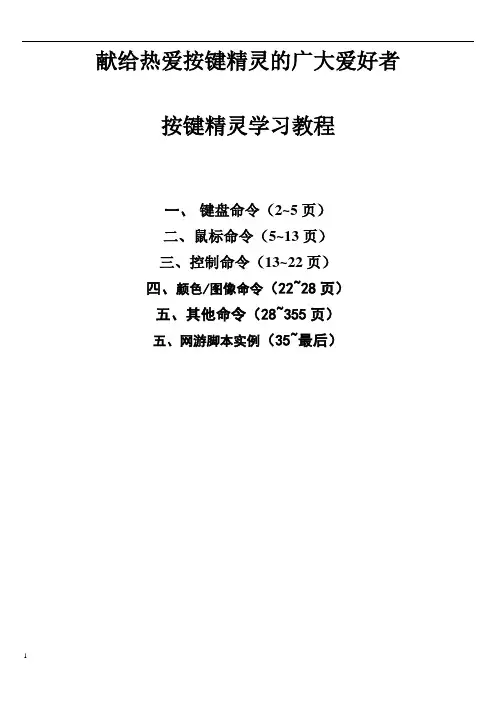
献给热爱按键精灵的广大爱好者按键精灵学习教程一、键盘命令(2~5页)二、鼠标命令(5~13页)三、控制命令(13~22页)四、颜色/图像命令(22~28页)五、其他命令(28~355页)五、网游脚本实例(35~最后)一、键盘命令1.1.Loop1.1.2.3.MouseWheel 11.2.3.MouseWheel 14.1.脚本例子:语法) 复制代码1.命令名称:RestoreMousePos 恢复上次保存的鼠标位置命令功能:保存当前鼠标位置命令参数:无返回值:无脚本例子:语法) 复制代码1.SaveMousePos1.LoopLoopLoopLoopLoop 1.1.1.则命令功能:判断表达式命令参数:参数1 条件型,表达式返回值:无脚本例子:语法) 复制代码1.例子1:2.i=03.If i=0 Then4.Msgbox "条件判断符合被通过!!"5.End If1.1.可当注释,也可以为Goto跳转指令作标记2.Rem脚本开始脚本例子:语法) 复制代码命令名称:RestartScript 重新启动脚本运行命令功能:重新启动脚本运行命令参数:无返回值:无脚本例子:语法) 复制代码1.For i=0 to 22.Delay10003.Call0, 1024, 768, "屏幕内容填写" & i, "0000FF")4.NextRestartScript1.则循环命令功能:条件循环命令参数:参数1 条件型,循环条件返回值:无脚本例子:语法) 复制代码1.i=02.While i=03.Msgbox "我停不下来啦!!快住手"4.Wend1.1.1.,则默认展开到按键精灵所在的文件夹中2.mp。
如果不指定要释放的文件,则默认释放所有文件3.PutAttachment "c:\","*.bmp"4.plugin","*.dll"1.,则默认展开到按键精灵所在的文件夹中2.mp。

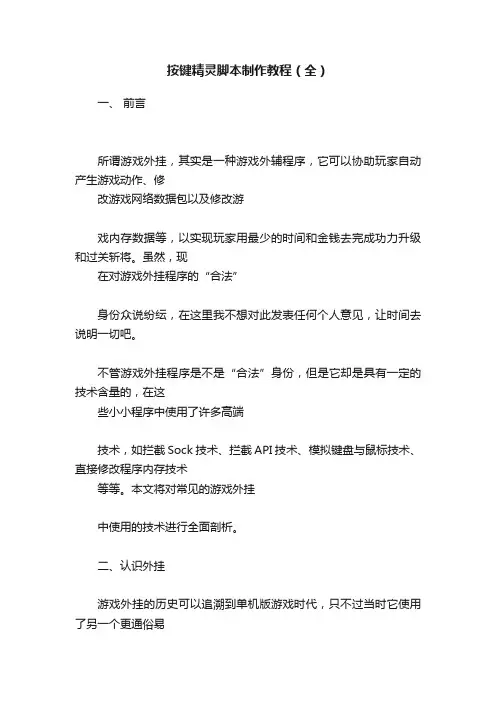
按键精灵脚本制作教程(全)一、前言所谓游戏外挂,其实是一种游戏外辅程序,它可以协助玩家自动产生游戏动作、修改游戏网络数据包以及修改游戏内存数据等,以实现玩家用最少的时间和金钱去完成功力升级和过关斩将。
虽然,现在对游戏外挂程序的“合法”身份众说纷纭,在这里我不想对此发表任何个人意见,让时间去说明一切吧。
不管游戏外挂程序是不是“合法”身份,但是它却是具有一定的技术含量的,在这些小小程序中使用了许多高端技术,如拦截Sock技术、拦截API技术、模拟键盘与鼠标技术、直接修改程序内存技术等等。
本文将对常见的游戏外挂中使用的技术进行全面剖析。
二、认识外挂游戏外挂的历史可以追溯到单机版游戏时代,只不过当时它使用了另一个更通俗易懂的名字??游戏修改器。
它可以在游戏中追踪锁定游戏主人公的各项能力数值。
这样玩家在游戏中可以达到主角不掉血、不耗费魔法、不消耗金钱等目的。
这样降低了游戏的难度,使得玩家更容易通关。
随着网络游戏的时代的来临,游戏外挂在原有的功能之上进行了新的发展,它变得更加多种多样,功能更加强大,*作更加简单,以至有些游戏的外挂已经成为一个体系,比如《石器时代》,外挂品种达到了几十种,自动战斗、自动行走、自动练级、自动补血、加速、不遇敌、原地遇敌、快速增加经验值、按键精灵……几乎无所不包。
游戏外挂的设计主要是针对于某个游戏开发的,我们可以根据它针对的游戏的类型可大致可将外挂分为两种大类。
一类是将游戏中大量繁琐和无聊的攻击动作使用外挂自动完成,以帮助玩家轻松搞定攻击对象并可以快速的增加玩家的经验值。
比如在《龙族》中有一种工作的设定,玩家的工作等级越高,就可以驾驭越好的装备。
但是增加工作等级却不是一件有趣的事情,毋宁说是重复枯燥的机械劳动。
如果你想做法师用的杖,首先需要做基本工作--?砍树。
砍树的方法很简单,在一棵大树前不停的点鼠标就可以了,每10000的经验升一级。
这就意味着玩家要在大树前不停的点击鼠标,这种无聊的事情通过"按键精灵"就可以解决。
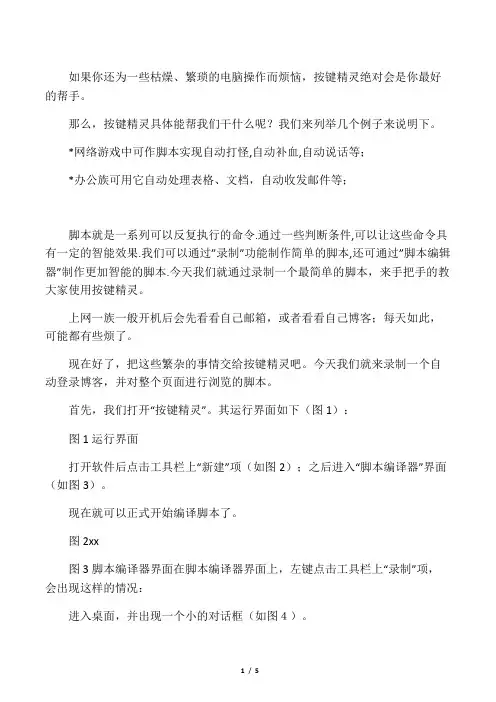
如果你还为一些枯燥、繁琐的电脑操作而烦恼,按键精灵绝对会是你最好的帮手。
那么,按键精灵具体能帮我们干什么呢?我们来列举几个例子来说明下。
*网络游戏中可作脚本实现自动打怪,自动补血,自动说话等;*办公族可用它自动处理表格、文档,自动收发邮件等;脚本就是一系列可以反复执行的命令.通过一些判断条件,可以让这些命令具有一定的智能效果.我们可以通过”录制”功能制作简单的脚本,还可通过”脚本编辑器”制作更加智能的脚本.今天我们就通过录制一个最简单的脚本,来手把手的教大家使用按键精灵。
上网一族一般开机后会先看看自己邮箱,或者看看自己博客;每天如此,可能都有些烦了。
现在好了,把这些繁杂的事情交给按键精灵吧。
今天我们就来录制一个自动登录博客,并对整个页面进行浏览的脚本。
首先,我们打开“按键精灵”。
其运行界面如下(图1):图1运行界面打开软件后点击工具栏上“新建”项(如图2);之后进入“脚本编译器”界面(如图3)。
现在就可以正式开始编译脚本了。
图2xx图3脚本编译器界面在脚本编译器界面上,左键点击工具栏上“录制”项,会出现这样的情况:进入桌面,并出现一个小的对话框(如图4)。
图4录制在这个小的对话框中,左侧红色圆按钮是录制的开始,第二个蓝色方按钮是录制结束,第三个是存储录制内容。
在录制过程中该对话框可以随意移动,不会影响录制结果。
我们来点击红色圆形按钮开始录制(图5)图5开始录制后我们把这个小的对话框移至窗口右下角,然后用鼠标点击左下角任务栏的IE浏览器标志,来打开浏览器(如图6)。
图6打开IE浏览器随后在地址栏输入博客地址(如图7)图7输入地址进入xx主页(如图8)用鼠标拖动滚动条,浏览整个页面。
看完后关闭页面,然后点击录制对话框的蓝色方形停止键(如图9)图9停止录制之后点击第三个按钮,来保存录制动作并进入脚本编译界面。
现在我们可以看到在编译界面的中部,有“按键精灵录制的内容”这句话显示。
这句话的下面有“鼠标移动”、“延时”、“按键动作”等记录的录制过程中的各个动作。
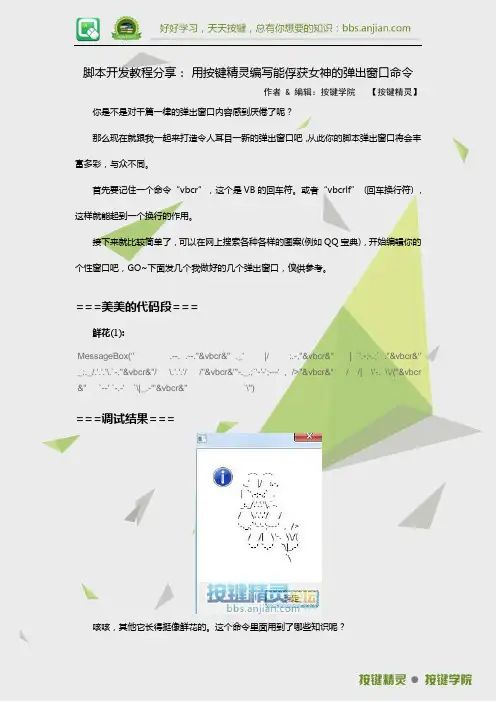
脚本开发教程分享:用按键精灵编写能俘获女神的弹出窗口命令作者 & 编辑:按键学院【按键精灵】你是不是对千篇一律的弹出窗口内容感到厌倦了呢?那么现在就跟我一起来打造令人耳目一新的弹出窗口吧,从此你的脚本弹出窗口将会丰富多彩,与众不同。
首先要记住一个命令“vbcr”,这个是VB的回车符。
或者“vbcrlf”(回车换行符) ,这样就能起到一个换行的作用。
接下来就比较简单了,可以在网上搜索各种各样的图案(例如QQ宝典),开始编辑你的个性窗口吧,GO~下面发几个我做好的几个弹出窗口,仅供参考。
===美美的代码段===鲜花(1):MessageBox(" .--. .--."&vbcr&" ._' |/ :.-,"&vbcr&" | `'.-;-.;` ."&vbcr&" _:._/.'.'.'\.`-."&vbcr&"/ \.'.'.'/ /"&vbcr&"'-._.;`'-'-';---' , />"&vbcr&" / /| \'-. \\/("&vbcr &" `--' `-.-' `\|_.-'"&vbcr&" `\")===调试结果===咳咳,其他它长得挺像鲜花的。
这个命令里面用到了哪些知识呢?===知识应用===>>>MessageBox命令:弹出对话框。
命令功能弹出一个窗口命令参数参数1 字符串型,提示内容文字>>>vbcr命令:vbcrlf命令回车(carriage return)+换行(line feed)vbcr命令回车还有好多美美的酷酷的弹出窗口~~~表白,生日,烛光,动物,交通工具,祝福……各式各样,总有一种能让女神膜拜你的浪漫~鲜花(2):MessageBox(" _(_)_ wWWWw"&vbcr&" @@@@ vVVVv _ @@@@ (___)"&vbcr&" @@()@@ wWWWw (_)\ (___) _(_)_ @@()@@ Y"&vbcr&" @@@@ (___) `|/ Y (_)@(_) @@@@ \|/"&vbcr&" / Y \| /(_) \| |/"&vbcr&"\ | \ |/ | /\ | / \|/ |/ \|"&vbcr&" |/// \\|/// \\\\|//\\|///\|/// \\\|// \\|//"&vbcr&"^^^^^^^^^^^^^^^^^^^^^^^^^^^^^^^^^^^^^^^^^^^^^^^^")--------------------------------------------------------------------------------------------------------------------------------- 新年快乐:MessageBox("┬┴┬┌─●─┬─│─┼─┐●├─┤○"&vbcr&"┴┬┴├┬┌─┼─│◎││○└┬┘●"&vbcr&"─┼─││││││─┴─┴──┼──"&vbcr&"●│○││┴─┼─│○●/│\")---------------------------------------------------------------------------------------------------------------------------------爱你一万年:MessageBox("/~ .~\/~~\/~ .~\/~~\"&vbcr&" '`\/'*'`\/' *"&vbcr&"(MY LOEV TO YOU.*)(. *)"&vbcr&" \爱你.*./ \ 一万年. *./"&vbcr&" `\ .. .*/' `\ .. .*/'"&vbcr&" `\ * .*. */' __ `\ * .*. */'"&vbcr&"`\ * */' ( `\/'*)`\ * */'"&vbcr&"`\/'\*/'`\/'"&vbcr&"`\/'")--------------------------------------------------------------------------------------------------------------------------------- 生日快乐:MessageBox(" iiiiiiiiiiiiiiiiiii"&vbcr&" |||||||H|A|P|P|Y|||||||"&vbcr&" __|_____________________|__"&vbcr&"|\/\/\/\/\/\/\/\/\\/\/\/\/\/|"&vbcr&"|||||||B|I|R|T|H|D|A|Y|||||||"&vbcr&"|,, ,,,,,,,,,,,,,,,,,,,,,,,,,|"&vbcr&"@@@@@@@@@@@@@@@@@@@@@@@@@@@@@"&vbcr&vbc r&" 生日快乐")--------------------------------------------------------------------------------------------------------------------------------- 房子:MessageBox("*/. . . * ."&vbcr&" .\* . [] * __"&vbcr&" */ . ./\~~~~~~~~~~~~'\. |◆"&vbcr&" \* ,/,..,\,...........,\.◆"&vbcr&" || ..▎# ▎田田▎| ▎◆"&vbcr&" || &&▎▎▎'|'▎ o"&vbcr&" || ##■■■■■■■■■■〓")--------------------------------------------------------------------------------------------------------------------------------- 狼:MessageBox(" .-'''''-."&vbcr&" .' `."&vbcr&" : :"&vbcr&" : :"&vbcr&" : _/| :"&vbcr&" : =/_/ :"&vbcr&" `._/ | :"&vbcr&" ( / ,|.... `"&vbcr&" \_/^\/||__"&vbcr&" _/~ `"&"~`"&"` \_"&vbcr&" __/ -'/ `-._ `\_\__"&vbcr&"/ /-'` `\ \ \-.\")--------------------------------------------------------------------------------------------------------------------------------- 鹰:MessageBox("*/. . . * ."&vbcr&" .\* . [] * __"&vbcr&" */ . ./\~~~~~~~~~~~~'\. |◆"&vbcr&" \* ,/,..,\,...........,\.◆"&vbcr&" || ..▎# ▎田田▎| ▎◆"&vbcr&" || &&▎▎▎'|'▎o"&vbcr&" || ##■■■■■■■■■■〓")--------------------------------------------------------------------------------------------------------------------------------- 猪头:MessageBox(" __"&vbcr&" ',_`""\ .---,"&vbcr&" \ :-""``/` |"&vbcr&" `;' //`\ /"&vbcr&" / __ | ('."&vbcr&" |_ ./O)\ \ `)_-."&vbcr&".-=; ` / `-."&vbcr&"/o o\ ,_, . '"&vbcr&"L._._;_.-' ."&vbcr&" `'-.` '"&vbcr&" `. '"&vbcr&" '-._. -'")--------------------------------------------------------------------------------------------------------------------------------- 烛光:MessageBox(" * , *"&vbcr&" '"&vbcr&" / \"&vbcr&" * ` ' *"&vbcr&" ' '"&vbcr&" * \`/ * *"&vbcr&" |"&vbcr&"* * mmmmm * *"&vbcr&" * |, | *"&vbcr&" | , |"&vbcr&" * |, | *"&vbcr&" * | | * *"&vbcr&" | |"&vbcr&" * | | **"&vbcr&" ** | | **"&vbcr&" * | | * *")--------------------------------------------------------------------------------------------------------------------------------- 一只鱼:MessageBox("一只鱼"&vbcr&vbcr&"o , __"&vbcr&" o \`\\"&"."&vbcr&" / _ |||;._//)"&vbcr&"o_/@ @ /// |=("&vbcr&"( (`__, ,`\|"&vbcr&" '.\_/ |\_.'"&vbcr&" `""```")--------------------------------------------------------------------------------------------------------------------------------- 汽车:MessageBox(" ╭══╮"&vbcr&"╭╯□□║"&vbcr&"╰⊙═⊙╯oо○〇")--------------------------------------------------------------------------------------------------------------------------------- 按键精灵:MessageBox("﹒- ╭⌒╮"&vbcr&"╭⌒╮ˋ●′︸﹊︸╭⌒╮"&vbcr&"﹊︸﹊ˊ丶ˋ﹊︸﹊"&vbcr&" ┏───────────┓"&vbcr&" │按键精灵│"&vbcr&" "&vbcr&" ︸︸")--------------------------------------------------------------------------------------------------------------------------------- 很有趣吧~~~~还等什么赶紧动手打造属于你自己的个性窗口吧~。
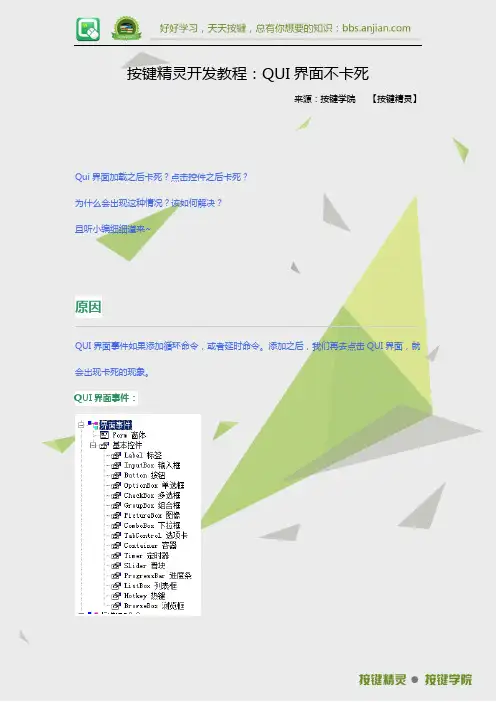
按键精灵开发教程:QUI界面不卡死来源:按键学院【按键精灵】Qui界面加载之后卡死?点击控件之后卡死?为什么会出现这种情况?该如何解决?且听小编细细道来~原因QUI界面事件如果添加循环命令,或者延时命令。
添加之后,我们再去点击QUI界面,就会出现卡死的现象。
QUI界面事件:窗口事件以及控件事件统称为界面事件。
界面事件?按键精灵是怎么知道我们点击了哪个控件,鼠标移动到了界面的哪里了呢?其实,我们看似平常的一个操作,例如:移动鼠标到窗口界面上点击输入框。
这样的一个操作,其实是被分解成了几百条消息反馈给按键精灵软件,告诉它鼠标现在在哪里,做了什么,点击了控件,然后控件要响应什么操作等等。
而这些消息,按键精灵软件会逐条处理,处理完这一条才会继续处理下一条。
所以,当它在处理循环事件会延时事件时,没有处理完之前都不处理其它信息。
使用循环命令导致界面卡死的解决方法1、多线程界面上有两个控件,输入框1(InputBox1)和按钮1(Button1)当按下按钮1(Button1)时,启动线程,将延时命令和循环命令放在线程里执行。
循环一百次给输入框赋值。
代码:Event Form1.Button1.ClickBeginThread 循环//启动线程End EventSub 循环For i = 1 To 100Delay 200Form1.InputBox1.T ext = "" & i NextEnd Sub2、定时器定时器的有效设置为否时间间隔设置为200毫秒(执行一次循环需要的时间)当按下按钮1(Button1)时,将定时器的有效设置为是(Form1.Timer1.Enabled = True)定时器每隔200毫秒会执行一次Timer 事件我们在Timer事件中,定义一个变量i,每执行一次Timer时间i的值叠加1,直到i的值等于我们设置循环次数,则将定时器的有效设置为否。
代码:Event Form1.Button1.ClickForm1.Timer1.Enabled = TrueEnd EventEvent Form1.Timer1.Timeri = i + 1If i= 100 then Form1.Timer1.Enabled=FalseForm1.InputBox1.T ext = "" & iEnd Event3、API函数我们已经知道了,界面卡住,是因为在处理循环命令时,产生了其它的消息导致的。
按键精灵 QUI窗体一、什么是QUI窗体QUI窗体是QUI界面最基础的部分。
QUI的控件都附着于窗体上面,如果没有QUI窗体那么创建出来的QUI控件将无处容身。
二、窗体属性QUI窗体的属性有:名称、宽度、高度。
在QUI编辑器的属性栏里面就可以看到这几个属性。
如下图:在这张图里面我们可以看到,窗体的名称是Form1,宽度是605,高度是246。
虽然可以看到其他属性值,但窗体并没有这些属性,所以在这里是无法修改的。
我们可以修改窗口的宽度和高度,但是QUI默认创建出来的界面大小就是605*246。
这是因为标准的小精灵模板里面最大只能显示这么大的区域。
所以建议不要去修改窗体的大小,这样可以保证界面在小精灵界面上显示是最完整的。
三、窗体事件目前的QUI事件有两个,载入事件和退出事件。
3.1 加载事件即加载QUI的时候触发的事件。
编写的格式如下:Event 窗体名称.LoadEnd EventQUI有一个重要的特点那就是支持在QUI事件当中调用脚本命令。
所以在这个载入事件中我们就可以在里面写一个弹窗命令。
Event Form1.LoadMessageBox "QUI窗体加载事件"End Event创建一个新的脚本,取名“QUI窗体事件”,然后双击窗体进入脚本编辑器,在载入事件中将上面的弹窗命令加入进去。
然后进入【调试】,点击【自定义界面】。
这时会弹出两个窗口,一个是脚本命令的MessageBox 弹出来的,上面写着“QUI窗体加载事件”。
另一个窗口就是QUI的窗口了。
3.2 卸载事件即卸载(关闭)QUI的时候触发的事件。
编写的格式如下:Event Form1.UnLoadEnd Event和载入事件一样,我们可以在卸载事件中写一个弹窗口,并且窗口上显示“QUI卸载事件”。
选择【窗体】,然后在属性栏最下方的下拉框中选择【卸载】,然后在卸载事件中写弹窗命令。
Event Form1.UnLoadMessageBox "QUI窗体卸载事件"End Event这时我们进入调试状态,然后打开自定义界面,最后关闭QUI窗体,在关闭QUI窗体后就会弹出提示框显示“QUI窗体卸载事件”了。
所谓通用就是适用所用游戏的刷屏,只要能运行按键精灵,有说话的输入地方就可以刷屏!本脚本以前主要是玩热血挂机时看小说用的。
本人练个医生,实在无聊就用这个解闷看小说,后来发现还可以刷屏。
//本脚本不用修改,只需设置page.txt就好了。
//page.txt在下面将详细讲述。
//在page.txt文件中的第一行写数字,代表读取第几个“+”处的内容,共可以标9处//在要读的文章开始前一行添加“+”和尾行的下一行添加“-”,就可以读取“+”与“-”之间的文章了//请用按键5.80以上,5.70有可能会出错!Rem starVBS Dim fso,nn=0xunhuan=0wen="page.txt"VBS set fso=CreateObject("Scripting.FileSystemObject")VBS const forreading=1VBS const forwriting=2VBS const forappending=8//============读取TXT文件内容====叫喊、看长篇、短篇小说、刷屏等只要是文字就可以看===================VBS set myfile=fso.opentextfile(wen,forreading)VBS a=myfile.readlinei=mid(a,1,1)Time1=mid(a,3,4)If len(Time1)<3Time1=200EndIfxunhuan=mid(a,8,1)If len(xunhuan)=0xunhuan=0EndIfWhile trueVBS a=myfile.readlineIf mid(a,1,1)="+"n=n+1If asc(n)=asc(i)Goto mainEndIfEndIfIf myfile.atendofstream=-1SayString 没有找到相关内容,请重新设定数值或+-号的位置VBSCall MessageBox("没有找到相关内容,重新设定数值和+-号的位置") EndScriptEndIfEndWhileRem mainWhile trueVBS a=myfile.readlineDelay Time1If mid(a,1,1)="-" or myfile.atendofstream=-1If asc(xunhuan)=48EndScriptEndIfGoto starEndIfSayExpression aKeyPress 13 1EndWhilepage.txt 文件样式注意:1.在按键精灵的Script子文件夹内新键一个page.txt文件。
学会用按键精灵制作脚本之QUI界面教程:制作音乐播放器来源:按键学院【按键精灵】配上炫酷的Gif图片,简单的音乐播放器就算完成了。
楼主忍不住陶醉许久,QUI界面原来也是可以如此美腻的,哦吼吼~~最终效果图:我们肉眼看到的,这个播放器上只有按钮,进度条,列表框,标签,其实还有一个浏览框和按钮是隐藏的。
我们先来了解下,listbox列表控件、BrowseBox1浏览框控件、ProgressBar1进度条控件。
上表格~今天会用到的属性会用红色字体标注出来。
ListBox 列表框●基本●位置:●其他:●方法:属性1,名称(Name)属性1,左边(Left)属性1,文字颜色(TextColor)方法1,返回列表行数数量(ListCount)属性2,显示(Visible)属性2,上边(Top)属性2,背景颜色(BackColor)方法2,新增列表项目(AddItem)属性3,有效(Enabled)属性3,宽度(Width)属性3,字体(Font)方法3,插入列表项目(InsertItem)属性4,列表内容(List)属性4,高度(Height)方法4,删除列表项目(RemoveItem)属性5,显示顺序(ZOrder)方法5,返回列表当前选中的行号(ListIndex)BrowseBox 浏览框●基本:●位置:●其他:属性1,名称(Name)属性1,左边(Left)属性1,文字颜色(TextColor)属性2,显示(Visible)属性2,上边(Top)属性2,背景颜色(BackColor)属性3,有效(Enabled)属性3,宽度(Width)属性3,字体(Font)属性4,路径(Path)属性4,高度(Height)属性4,浏览样式(Style)属性5,显示顺序(ZOrder)属性5,过滤条件(Filter)ProgressBar 进度条●基本:●位置:其他:属性1,名称(Name)属性1,左边(Left)属性1,方向(Orientation)属性2,显示(Visible)属性2,上边(Top)隐藏属性:进度(Value)属性3,有效(Enabled)属性3,宽度(Width)属性4,高度(Height)属性5,显示顺序(ZOrder)音乐播放器的实现步骤是十分简单的,来,咱们手牵手一起去看看是怎么实现的。
商业独立型界面制作教程目录给独立界面添加注册功能 (2)给独立界面添加解绑功能 (13)给独立界面添加试用功能 (16)给独立界面添加载入自动注册功能 (19)设置独立界面各按钮的有效性(优化) (22)给独立界面添加启动脚本功能 (25)给独立界面添加暂停继续功能 (28)给独立界面添加终止脚本功能 (31)给独立界面添加保存设置功能 (33)关于源码的一些补充和命令的详细说明 (35)给独立界面添加热键修改设置 (44)给独立界面添加注册功能1、打开按键精灵商业版,新建一个脚本。
点击右边的“界面”按钮,可以看到按键精灵界面编辑器,用于制作按键精灵脚本设置界面的工具。
如下图2、将右边属性面版上的名称一栏改为“主界面”,其他保持不变。
如下图3、选择工具箱上的标签控件在界面上框选一个区域。
如下图4、将右边对应的属性面版上的标题改为“注册码:”,其他保持不变。
如下图5、选择工具箱上的“输入框”控件,在界面上框选出一个区域。
如下图6、将右边属性面版上的名称一栏改为“注册码输入框”,其他保持不变。
如下图7、选择工具箱上的下拉框控件在界面框先一个区域,如下图8、将右边属性面版上的名称一栏改为“注册服务器”,选项列表上添加“电信1、网通1、电信2”,初始选项一栏设为“0”,其他保持不变。
如下图9、选择工具箱上的按钮控件在界面框选一个区域,如下图10、将右边属性面版上的名称一栏改为“注册按钮”,标题一栏改为“注册”,其他保持默认。
如下图11、界面控件都画好了,下面给脚本添加上我们的注册功能代码。
选中“注册”按钮,选择属性面版上的按钮点击事件(或双击“注册”按钮),来到脚本源文件编辑界面。
如下图12、在“注册”按钮的点击事件里面添加以下代码(双斜杠开始绿色字体表示代码注释,可不需要添加,不影响脚本执行)。
13、选择右边脚本属性面板,将描述一栏改为自己的脚本描述,如“商业独立界面演示”,文件名一栏改为“商业独立界面演示.Q”,设置界面一栏选择“使用按键精灵制作界面”。
脚本制作教程按键精灵加速游戏标准化管理处编码[BBX968T-XBB8968-NNJ668-MM9N]脚本制作教程:按键精灵加速游戏来源:按键学院【按键精灵】植物大战僵尸这款游戏,想必大家都不陌生讲述的是一场植物与僵尸之间刻骨铭心的撕逼大战是一款老少皆宜和善可爱的游戏……此处省略一万字……但是,问题来了等僵尸的过程也慢得太销魂了吧?画面一点动感刺激感都木有,还怎么玩~和小编一样急性子的小伙伴们,一定忍受不住节奏如此缓慢的游戏,怎么办呢?凉拌炒鸡蛋!自己动手丰衣足食,咱们写个脚本让它快起来~脚本界面效果图今天的脚本例子是用按键精灵仿写一个《变速精灵》,是咱们的大姐大工程师01制作的。
界面十分骚气~~『1』下拉列表框用于显示当前电脑上运行的程序的窗口标题『2』刷新按钮用于重新获取当前电脑上运行的程序的窗口标题『3』"滑块"用于调整速度,往左是减速,往右是加速。
(大尺度调整)『4』快和慢这两个蓝色的按钮,也是用于调整速度的,与滑块的区别在于:滑块可以一次性拉动很大的范围,而按钮是精确调整的,每一次点击增/减一个单位的速度。
『5』恢复"按钮",用于将速度归零。
变速命令变速命令是官方新插件里的SysEx系统插件增强版下的命令:Speed注意:速度的倍数,范围:-256~256,保留小数点后3位,可以实现、倍速度。
获取窗口句柄当我们点击刷新按钮的时候,则获取当前运行中的所有程序的窗口句柄,并且将窗口的标题名添加到下拉列表框中。
我们用FindEx查找窗口句柄命令遍历获取桌面下的第一级子窗口句柄(桌面句柄:0)但是,我们看到,这些窗口中有许多窗口是我们看不见的,甚至都不知道它是做什么用的。
那我们就没有必要获取它了,只要获取到可见的程序窗口句柄即可。
在遍历获取窗口句柄的过程中,加一个判断,利用GetWindowState 获取窗口状态命令,判断当前窗口的状态,是否为可见的,如果是可见的窗口,则记录下该窗口的窗口句柄和窗口标题。
按键精灵制作脚本的一些技巧按键精灵制作游戏脚本前需要做的前提准备工作1、看看游戏的类型,确定游戏类型2、根据游戏类型,定下所需的脚本类型3、根据游戏的类型开始制作游戏脚本我们来举个例子来说明脚本制作的流程:例1 自动打怪的脚本:第一步查看游戏里自动寻怪得案件(一般游戏的自动寻怪案件是Tab键游戏游戏自动寻怪的案件是Shift+Tab 这样的组合键)1、相对延时一下时间(比如说100毫秒)2、输入Tab或Shift+Tab组合键3、输入门派第一技能(或出生时的打怪技能键)4、修改脚本的昵称+启动键+终止键5、修改按键次数(默认为启动一次执行一次)你可以选择知道按下终止键为止。
保存退出自动打怪脚本就做好了。
例2 自动跑商脚本大型的网络游戏里一般都有跑商的活动,以赚取日常资金我们来简单介绍下跑商脚本的制作流程:1、延时一定时间2、根据区域找图找色功能(坐标功能)查找NPC,找到NPC后点击购买商品(利用抓抓功能接下游戏图片——按下按键F12右边的SYSRQ键)回到按键精灵中截下做需要的图片(购买的商品的图片)3、利用区域找图找色功能来找到我们需要购买的商品(可以延时一定时间免得游戏卡或其他原因购买不到所需要的商品)4、利用坐标法或(打开地图鼠标移动到场景出口点)来实现跑出购买物品的场景(计算下跑出游戏场景所需要时间——适当延时长一点时间来缓冲)5、利用同样的方法来实现跑图(跨场景)(期间要延时多一点得时间来给游戏以缓冲)6、自动卖物品(宗上所述不是难题)例3 自动喊话有些游友在游戏内有商铺可以建立一个小号(满足系统向系统说话的等级)自动喊话的功能其实很简单1、延时一定毫秒2、回车(一般游戏里喊话前按下回车键或空格键就能输入文字)3、输入文档“填写所喊话的内容”4、延时时间(根据游戏里世界喊话相隔时间来确定延长的时间可以适当长一点)5、循环脚本即可。
学习脚本制作:按键精灵让QUI界面如此炫酷
来源:按键学院【按键精灵】脚本功能很好用,但是那乱得让人有尿意的界面……总是让人闻风丧胆有木有?吓哭小孩子有木有?脚本的界面可以说是脚本的门面,要长得好看才能吸引更多怪蜀黍~ 只要咱们懂得利用控件,尽情挥洒咱的无限创作力,一定可以让QUI界面更骚气~
滑动界面
骚气值:五颗星,很骚气
功能:鼠标点击界面滑动,切换到其它页面
效果演示:
主要控件
标签、定时器、选项卡、单选框、热键
Dim x1,x2,y1,y2,选项,选项记录
Event Form1.Load
Form1.Hotkey1.Register True
Form1.Timer1.Enabled = False //默认定时器是启动状态,所以要先停止Form1.Timer1.Interval = 120 //设置定时器循环的间隔时间(单位:毫秒)选项=Form1.TabControl1.T ab
Call 单选框显示()
End Event
Event bel1.Click
GetCursorPos x1, y2
选项记录=Form1.TabControl1.Tab
Form1.Timer1.Enabled = False //防止被重复启动定时器
Form1.Timer1.Enabled = True
End Event
Event Form1.Hotkey1.Hotkey
Form1.Timer1.Enabled = False
End Event
Event Form1.Timer1.Timer
Dim d
GetCursorPos x2, y2
d = (x2 - x1) \ 70 +选项记录
If d >=0 and d<=4 Then
Form1.T abControl1.Tab = d
End If
Call 单选框显示()
End Event
Sub 单选框显示()
选项=Form1.TabControl1.T ab
Select Case 选项
Case 0
Form1.OptionBox1.Value = 1
Case 1
Form1.OptionBox2.Value = 1
Case 2
Form1.OptionBox3.Value = 1
Case 3
Form1.OptionBox4.Value = 1
Case 4
Form1.OptionBox5.Value = 1
Case Else
End Select
End Sub
标签热区域
热区域是啥呢?所谓热区域,指的是演示窗口中的一个矩形区域,通过此矩形区域可以得到相应的反馈信息。
和按钮响应相比,这种响应类型更容易与背景风格协调一致,使界面更好看。
按键中目前不支持热区域的,我们看看用标签如何实现热区域。
骚气值:五颗星,很骚气
功能:点击菜单之后出现子菜单选项
效果演示:
主要控件
标签、图像控件、选项卡、组合框
大致思路:
1、取一张自己喜欢的图片作为背景。
2、画好标签:菜单、按键学院、学习、工作、游戏等
3、用组合框作为点击菜单之后要显示的子菜单,学习,工作,游戏三个标签放在组合
框里。
(按键学院的子菜单同理)
4、接下来就是标签的隐藏设置了,点击按键学院,菜单的子菜单则隐藏,按键学院的子菜单显示。
5、比较重要的一点,另外还需要创建一个透明的标签,大小和界面一样大,标签事件里设置隐藏两个子菜单,达到,我们鼠标点击其它地方的时候,子菜单消失的效果。
Event Form1.Load
End Event
Event Form1.菜单.Click
Call 重置菜单
Form1.菜单列表.Visible = 1
Form1.L1.Caption = "学习"
Form1.L2.Caption = "工作"
Form1.L3.Caption = "游戏"
Form1.L1.Visible = 1
Form1.L2.Visible = 1
Form1.L3.Visible = 1
End Event
Event Form1.按键学院.Click
Call 重置菜单
Form1.菜单列表.Visible = 1
Form1.L1.Caption = "学院院刊"
Form1.L2.Caption = "学习资源"
Form1.L3.Caption = "课堂"
Form1.L1.Visible = 1
Form1.L2.Visible = 1
Form1.L3.Visible = 1
End Event
Sub 重置菜单()
Form1.菜单列表.Visible=0
Form1.L1.Visible=0
Form1.L2.Visible=0
Form1.L3.Visible = 0
Form1.学习选项卡.Visible=0
End Sub
Event Form1.取消.Click
Call 重置菜单
End Event
Event Form1.L1.Click
If Form1.L1.Caption = "学习" Then
Form1.学习选项卡.Visible = 1
Form1.返回.Visible = 1
End If
End Event
Event Form1.返回.Click
Call 重置菜单
End Event
按钮形态单选框
骚气值:五颗星,很骚气
功能:点击单选框之后切换到不同页面
效果演示:
主要控件
单选框、选项卡
大致思路:
1 、画单选框,单选框的样式设置为按钮
2 、画选项卡
3、选项卡的点击事件中调用显示函数
4 、显示函数中设置要显示的选项卡
Event Form1.OptionBox1.Click
Call 显示()
End Event
Event Form1.OptionBox2.Click
Call 显示()
End Event
Event Form1.OptionBox3.Click
Call 显示()
End Event
Sub 显示()
Form1.T abControl1.Visible = Form1.OptionBox1.Value
Form1.T abControl2.Visible = Form1.OptionBox2.Value
Form1.T abControl3.Visible = Form1.OptionBox3.Value End Sub。